大家一定都喜歡把自己的靓照當成桌面壁紙,尤其是美女們,不會放過任何一個展示自己的機會。照片很多,桌面卻只有一個,怎麼才能充分利用這有限的桌面空間,來展示自己全部的靓照呢?與XP相比,這個問題在Win7中更容易解決,因為在Win7中不用安裝任何軟件就能安裝各種主題包,實現壁紙自動切換。只要簡單的幾步,美女們就可以把自己所有好看的照片制作成Win7主題包。在Win7桌面空白處單擊鼠標右鍵,選擇“個性化”,打開個性化設置窗口。
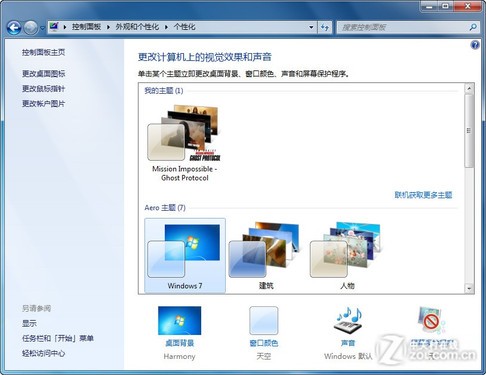
Win7個性化設置
這裡已經有很多Win7自帶的精美主題包,第一欄“我的主題”中列出的是我們下載安裝或自定義的主題包。不管你現在使用的是什麼主題,點擊個性化窗口底部的“桌面背景”,切換到選擇桌面背景窗口,點擊圖片位置右側的“浏覽”,選擇你存放靓照的文件夾。
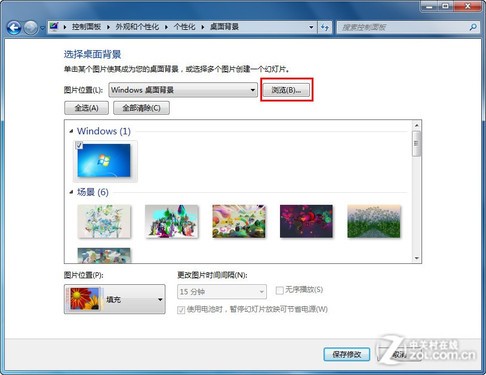
選擇圖片位置
選好之後,下方的壁紙列表中就會顯示出該文件夾下的所有照片,默認全部勾選。
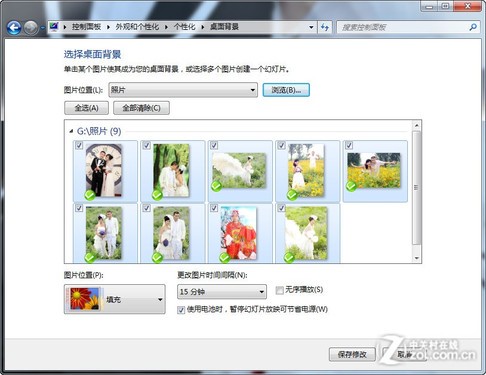
已添加的圖片
底部的設置項中可以選擇圖片擺放位置和壁紙切換間隔時間,根據自己的喜好設置完成後,點擊“保存修改”按鈕,自動回到個性化窗口。這時,“我的主題”中就會多出一個“未保存的主題”。
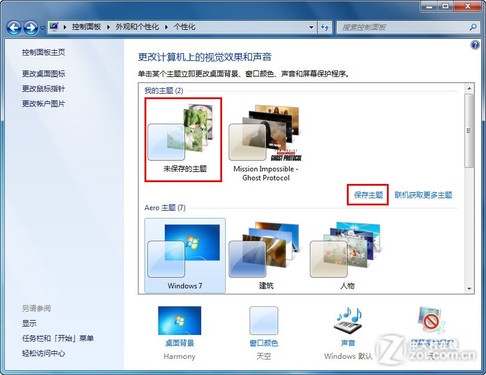
生成未保存的主題
點擊右側的“保存主題”,給主題起個名字,然後點擊“保存”按鈕,這個只屬於你的個性Win7主題就制作完成啦!�
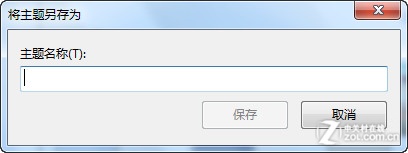
輸入主題名稱 如果你想把系統聲音和窗口顏色也改成自己喜歡的,在個性化窗口底部同樣可以設置。當然,還有屏幕保護。